Toen ik WordPress in 2005 voor het eerst gebruikte, werden op de homepage in WordPress altijd je laatste (blog)berichten getoond. Sinds de release van WordPress 2.1 in 2007 is het mogelijk om een pagina als homepage in te stellen.
In onze artikelen en op onze pagina's staan affiliate links. Wanneer je via één van deze links een aankoop doet, ontvangen wij een (meestal kleine) commissie van de verkoper. Wij geven altijd onze eerlijke mening over producten. Klik hier voor meer informatie.
Bekijk ook onze YouTube-video:
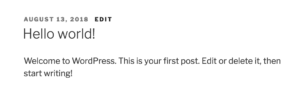
WordPress laat nog steeds standaard je laatste berichten zien als homepage. Zo zie je bij iedere “verse” installatie van WordPress het blogbericht “Hello World!” op je homepage staan.
Divi theme & Divi Builder
Bij Elegant Themes ontvang je meer dan
85 premium WordPress themes (waaronder Divi!) voor maar 89 dollar!
Bekijk de themes »»
Lees meer over Divi.
Waarom niet standaard een pagina als homepage?
Inhoud
Nu WordPress het meest populaire Content Management Systeem (CMS) ter wereld is, zou je misschien verwachten dat de homepage standaard een pagina laat zien. Maar WordPress begon ooit als blogging-platform.
In de eerste versies van WordPress kon je zelfs alléén maar berichten maken. Pagina’s waren toen nog geen standaard post type. WordPress begin in 2003 als “fork” van b2/cafelog, en pas in 2005 (WordPress 1.5) werd ondersteuning ingebouwd voor statische pagina’s. Sinds 2007 (WordPress 2.1) is het ook mogelijk om een statische pagina als homepage in te stellen.
Een pagina instellen als “homepagina”
Om een pagina als homepage in te stellen, moet je éérst een pagina maken. Als je al een pagina hebt gemaakt die je wilt instellen, kun je deze stap overslaan.
Een pagina aanmaken
Dit doe je door in WordPress naar Pagina’s > Nieuwe pagina te gaan. Je kunt deze pagina bijvoorbeeld “Home” noemen. Klik vervolgens rechts in de balk op “Publiceren”.

Een pagina als “homepage” instellen
Zodra je de pagina hebt gepubliceerd, kun je deze als “homepage” instellen. Dit doe je door in WordPress naar Instellingen > Lezen te gaan. Je vindt hier twee opties:
- Je laatste berichten
- Een statische pagina (hieronder kiezen)
Standaard zal de eerste optie geselecteerd zijn. Om een pagina als homepage in te stellen, selecteer je de tweede optie en kies je vervolgens een “Homepagina” in het drop down-menu.
Eventueel kun je ook een pagina kiezen waarop je je berichten wilt laten zien. Dit hoef je alleen te doen als je óók een berichten-pagina wilt hebben. Een logische naam voor een pagina met berichten zou “Blog” of “Nieuws” zijn.
Waarom zou ik een pagina als homepage instellen?
Als je een blog hebt, is het op zich logisch om op je homepage de laatste berichten te tonen. Dit doen wij op WPLounge.nl ook, want wij zijn een blog. Zo zorgen we ervoor dat onze bezoekers gemakkelijk en snel onze laatste artikelen kunnen vinden.
Maar als je met WordPress een website voor je bedrijf maakt, wil je misschien helemaal niet dat de homepage een blog is. In dat geval zou je dus beter een Home-pagina kunnen aanmaken en deze selecteren als homepagina.
Kan ik nog wel bloggen?
Een statische homepagina betekent niet dat je dan niet meer kunt bloggen! Sterker nog, je kunt een “Berichtpagina” kiezen waarop alsnog je laatste berichten worden getoond. Als je deze “Blog” noemt en aan je menu toevoegt, dan heb je gewoon een blog (lees ook: Handleiding WordPress Menu’s). Het enige verschil is dat je blog dan niet als homepage wordt getoond, maar bijvoorbeeld op jouwwebsite.nl/blog/.


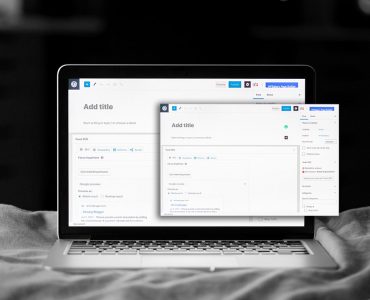
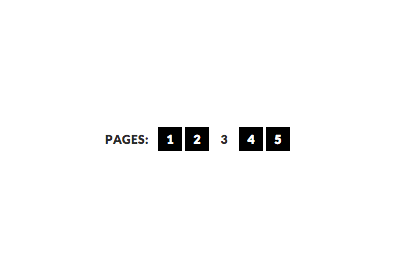




Ha Roger,
Dank voor de informatie! Ik heb ook nog een vraag: ik heb nu een pagina ingesteld als homepage – die zit nu onder het logo. Dat is precies wat ik wilde. Maar, zie die pagina vervolgens ook nog in mijn menubalk staan, en dat vind ik dubbel op. Kan ik de die betreffende pagina ook nog uit mijn menubalk verwijderen, zodat hij alleen onder het logo zit? Dat lukt mij tot nu toe niet. Ik hoor het graag!
Via wp-admin kan je bij Weergave > Menu’s de menustructuur aanpassen. Hier kan je de link naar je homepage verwijderen
Dank je Roger, volgens mij heb ik alles goed neergexrt, maar toch komt mijn site bij de berichten. Nadat ik alle berichten in concept heb gezet, kom ik op een pagina “Niets gevonden”. Wat kan er mis zijn?
Dag Martine,
De berichten dien je te publiceren voordat je ze op te pagina kan zien. Bij het bewerken van een bericht is er een knop ‘publiceren’ om het bericht op de website te plaatsen.
Dank voor de informatie! Ik heb ook nog een vraag: ik heb nu een pagina ingesteld als homepage, maar nadat ik dit heb gedaan zie ik geen tekst meer op de homepage..
Zodra ik deze pagina niet meer als homepage heb ingesteld, is de tekst weer zichtbaar.
Hoi. Het is vaak Lastig om op afstand aan te kunnen geven hoe dat wordt veroorzaakt. Als je wilt dat wij er naar kijken, dan kan je eventueel een Hulp op afstand sessie aanvragen: https://www.wplounge.nl/hulp-op-afstand/
Hallo,
Dankjewel voor deze informatie. Ik heb een vraag: Ik heb de laatste berichten als Homepage aangeduid, maar ik kan deze pagina nergens aanpassen zo te zien, of er een sidebar aan toevoegen.
Is daar een truc voor?
Dankjewel!
Dag! Dat is afhankelijk van het gebruikte thema en is het handig om even de handleiding van het thema te raadplegen. Wellicht zijn er widgets aan de pagina toe te voegen via Instellingen > Widgets.
Hoe kan ik exact tekst aanpassen op een pagina? Ik wil op een pagina een afbeelding een stukje opschuiven naar rechts en daarnaast aan de linkerkant tekst plaatsen.
Gebruik hier het afbeeldingsblok van WordPress Gutenberg editor voor, met de werkbalk instellingen van het afbeeldingsblok pas je eenvoudig de uitlijning aan. Meer informatie: https://www.wplounge.nl/afbeelding-blok-gutenberg-types/